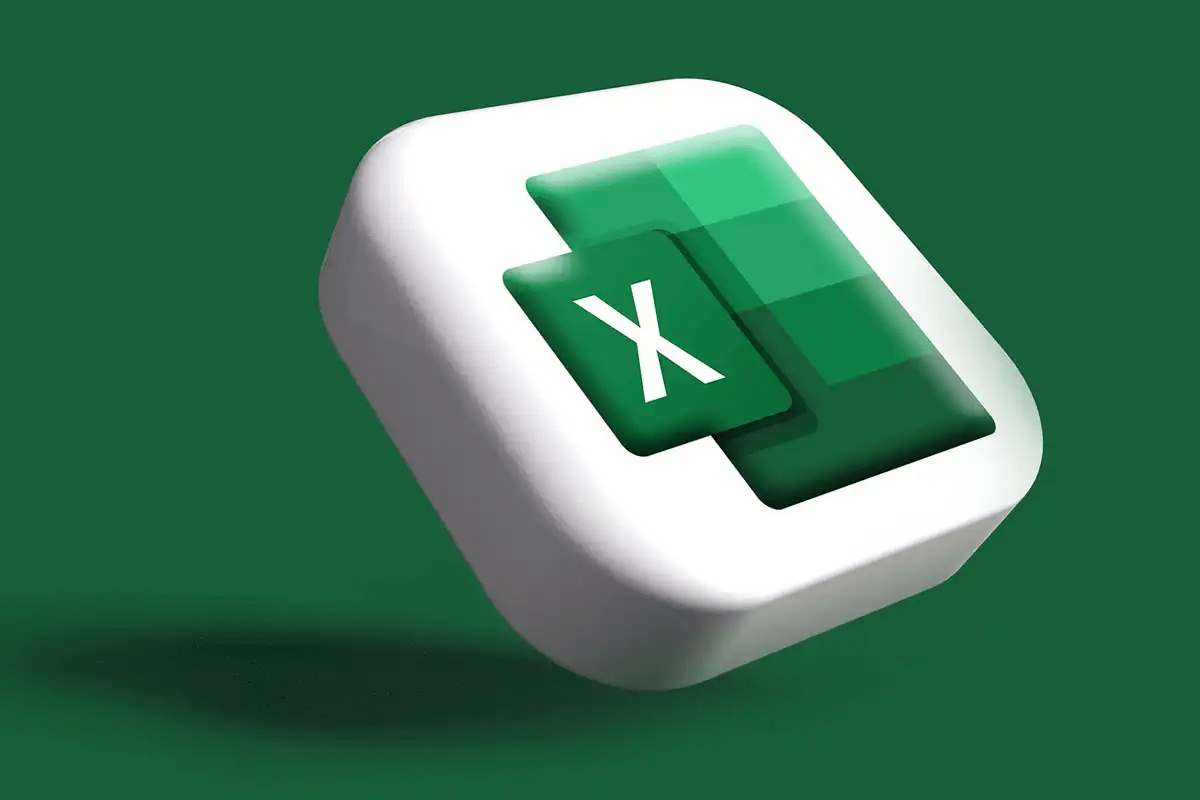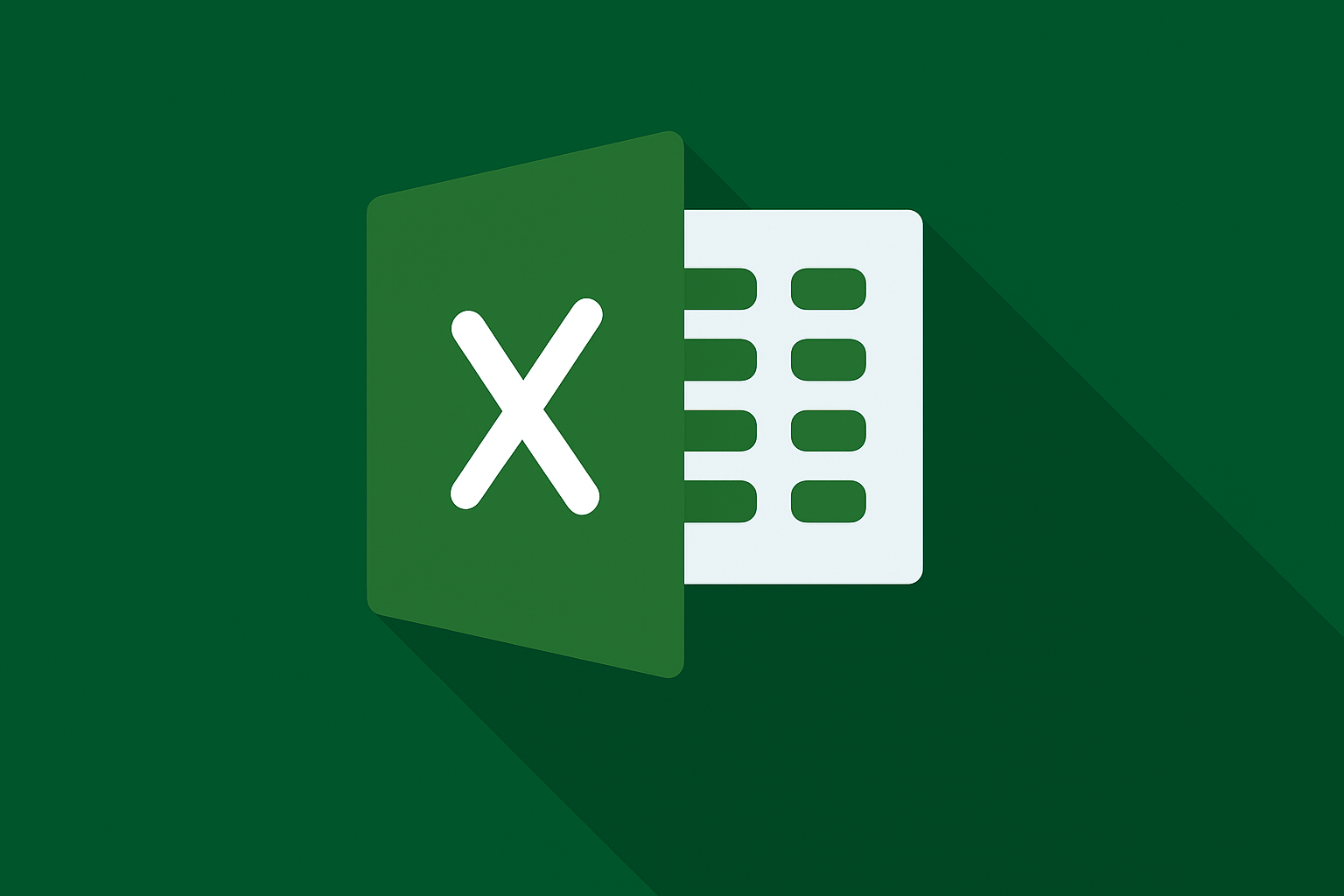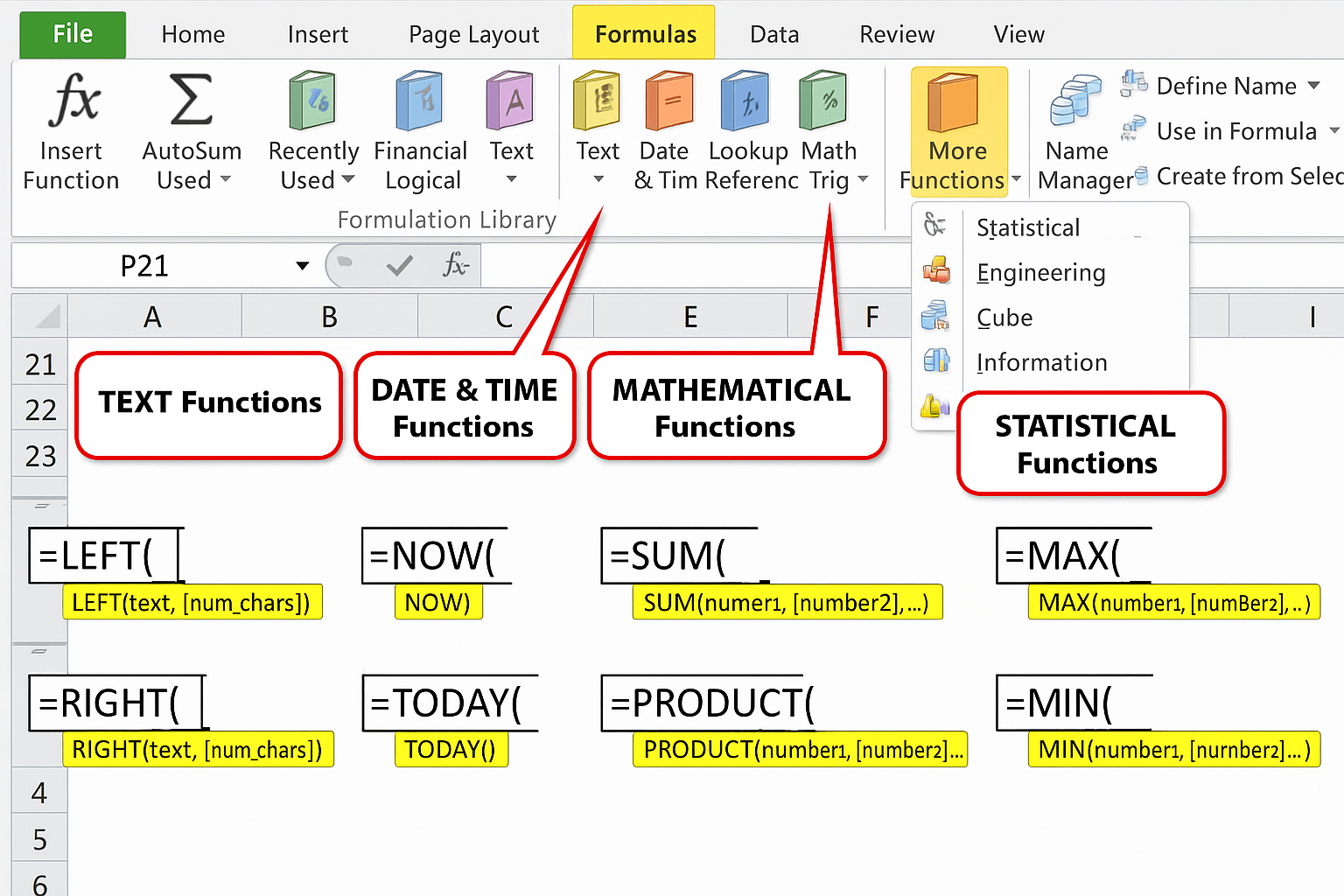MS Excel یک ویرایشگر صفحهگسترده توسعهیافته توسط مایکروسافت است. این یک ابزار قدرتمند است که میتواند به شما کمک کند تا حجم زیادی از دادههای ساختیافته، از جمله اطلاعات ریاضی و آماری را ذخیره و مدیریت کنید. با این حال، متخصصان داده مدرن به طور فزایندهای با چالشهایی مواجه میشوند زمانی که اکسل به گلوگاه در جریانهای کاری تغییر داده آنها تبدیل میشود.
از شکافهای مسیر حسابرسی که از انطباق نظارتی جلوگیری میکنند تا مسائل همکاری که آشفتگی نسخه در تیمها ایجاد میکنند، محدودیتهای اکسل اغلب سازمانها را مجبور به انتخاب بین ابزارهای آشنا و راهحلهای مقیاسپذیر میکند. علاوه بر توابع پایهای خود، اکسل همچنین ویژگیهای مختلفی ارائه میدهد که به شما اجازه میدهد تغییرات داده پیچیده را اجرا کنید و بینشهای ارزشمندی به دست آورید.
بهبودهای اخیر مبتنی بر هوش مصنوعی مانند Copilot با یکپارچهسازی پایتون و قابلیتهای Clean Data خودکار در حال تغییر نحوه رویکرد متخصصان به وظایف تغییر داده هستند. این ویژگیها عملیاتهای پیچیده قبلی را از طریق دستورات زبان طبیعی قابل دسترسی میکنند.
رابط کاربرپسند پلتفرم سازگاری سریع و منحنی یادگیری نرمتری را امکانپذیر میسازد. با اکسل، میتوانید دادهها را سازماندهی، فرمت، و تجسم کنید برای تحلیل و گزارشدهی عمیقتر. این مقاله یک راهنمای مبتدی در مورد نحوه تغییر داده در اکسل ارائه میدهد در حالی که مزایای آن را کاوش میکند و جایگزینهایی را بحث میکند که میتوانید برای دستیابی به نتایج مشابه یا بهتر از آنها استفاده کنید.
تغییر داده در اکسل چیست؟
تغییر داده در اکسل فرآیند اصلاح داده خام شما با استفاده از ابزار و قابل دسترسیتر کردن آن برای فرآیندهای پاییندستی است. این شامل پاکسازی، بازسازی، و بازفرمت داده برای بهبود کیفیت و سازگاری داده است.
شما میتوانید از اکسل برای ادغام یا تقسیم ستونها، حذف موارد تکراری، تجمیع مقادیر، و pivot داده برای مشاهده آن از دیدگاههای مختلف استفاده کنید. نسخههای مدرن اکسل همچنین شامل ویژگیهای مبتنی بر هوش مصنوعی هستند که بسیاری از این وظایف را خودکار میکنند.
این ویژگیها شامل Clean Data برای تشخیص و اصلاح خودکار ناسازگاریها، و Copilot برای تولید فرمولهای پیچیده از طریق درخواستهای زبان طبیعی است. پیادهسازی این تکنیکهای تغییر نه تنها خوانایی داده را بهبود میبخشد بلکه دقت و قابلیت اطمینان آن را نیز تضمین میکند.
مزایای کلیدی انجام تغییر داده در اکسل چیست؟
با یادگیری نحوه تغییر داده در اکسل، میتوانید بهرهوری و کارایی بارهای کاری داده خود را به طور قابل توجهی افزایش دهید. برخی از مزایای انجام تحول داده در اکسل عبارتند از:
- سهولت استفاده: رابط کاربرپسند اکسل حتی به مبتدیان اجازه میدهد تا پلتفرم را به راحتی ناوبری کنند و تغییرات پیچیده را پیادهسازی کنند.
- Pivoting داده: Pivoting داده به شما امکان میدهد تا مجموعه دادههای بزرگ را در یک صفحهگسترده خلاصه و بازچینی کنید با گروهبندی و تجمیع آنها به روشهای مختلف.
- پاکسازی داده: اکسل توابعی مانند TRIM، CLEAN، و UPPERCASE ارائه میدهد تا به شما کمک کند ناسازگاریها و خطاها را در داده حذف کنید.
- قابلیت سفارشیسازی: شما انعطافپذیری دارید تا از اکسل برای ایجاد فرمولها و تغییرات سفارشی بر اساس نیازهای داده خاص خود استفاده کنید.
- یکپارچهسازی: میتوانید اکسل را با پلتفرمهای دیگر یکپارچه کنید و با تسهیل واردات و صادرات سریع داده از برنامههای مختلف پشتیبانی کنید.
- تجسم داده: با قابلیتهای نمودارسازی اکسل، میتوانید نمایندگیهای بصری از داده تولید کنید و به راحتی روندها، الگوها، و نقاط پرت را تشخیص دهید.
- اتوماسیون: میتوانید تغییرات داده تکراری را با استفاده از ماکروها و Power Query خودکار کنید، زمان را صرفهجویی کنید و خطر خطای انسانی را به حداقل برسانید.
- تجمیع داده: اکسل به شما امکان میدهد دادهها را از چندین منبع در یک worksheet واحد ترکیب کنید با استفاده از Power Query یا جدولهای pivot، مدیریت داده را ساده میکند.
کدام ابزارها برای تغییر داده اکسل در دسترس هستند؟
اکسل چندین ابزار تغییر داده داخلی و توابع ارائه میدهد تا به شما کمک کند داده را به طور مؤثر پاکسازی، سازماندهی، و دستکاری کنید. درک این ابزارها توانایی شما را برای تحول داده در اکسل به طور کارآمد افزایش میدهد.
Power Query
Power Query در اکسل برای انجام عملیات ETL (استخراج، تغییر، بارگذاری) استفاده میشود. میتوانید منابع داده مختلف مانند فایلهای CSV، خدمات آنلاین، یا صفحات وب را متصل کنید، تغییرات را اعمال کنید، و آنها را در یک worksheet یا مدل داده بارگذاری کنید. Power Query همچنین قابلیتهای drag-and-drop برای سهولت استفاده ارائه میدهد، با بهروزرسانیهای اخیر شامل عناصر GUI بهبودیافته و قابلیتهای بارگذاری داده سریعتر.
مراحل شروع:
- ویرایشگر اکسل را باز کنید و روی تب Data کلیک کنید. سپس، در بخش Get & Transform Data روی Get Data کلیک کنید.
- منبع را از جایی که میخواهید داده استخراج کنید انتخاب کنید (حدود ۴۰ منبع در دسترس است).
- پس از پیشنمایش داده، روی Transform Data کلیک کنید تا ویرایشگر Power Query باز شود، جایی که میتوانید قبل از بارگذاری آن در worksheet تغییر داده خود را شروع کنید.
جدولهای Pivot
جدولهای pivot ابزارهای خلاصهسازی در اکسل هستند که به شما در مقایسه و تحلیل داده کمک میکنند. میتوانید به سرعت گروهبندی، مرتبسازی، شمارش، میانگین، و محاسبات دیگر را روی داده خود انجام دهید.
برای ایجاد جدول pivot:
- داده خود را انتخاب کنید، روی تب Insert کلیک کنید، و از گروه Tables جدول Pivot را انتخاب کنید.
- Table/Range را تأیید کنید، جایی که جدول pivot باید قرار گیرد را انتخاب کنید، و روی OK کلیک کنید.
- از پنل PivotTable Fields برای drag فیلدها به Rows، Columns، Values، و Filters استفاده کنید.
توابع اکسل
توابع اکسل فرمولهای از پیشساخته هستند که به شما اجازه میدهند محاسبات را با گرفتن ورودیها، پردازش آنها بر اساس قوانین از پیشتعریفشده، و بازگشت نتیجه مربوطه انجام دهید. این توابع را در تب Formulas پیدا خواهید کرد.
نسخههای اخیر اکسل شامل توابع regex پیشرفته مانند REGEXTEST، REGEXEXTRACT، و REGEXREPLACE هستند که دستکاری متن مبتنی بر الگو را بدون نیاز به VBA یا ابزارهای خارجی امکانپذیر میسازند. این توابع دقت در پردازش متن را ارائه میدهند که قبلاً فقط از طریق راهحلهای پیچیده یا زبانهای برنامهنویسی در دسترس بود.
جدیدترین ویژگیهای مبتنی بر هوش مصنوعی برای تغییر داده اکسل چیست؟
مایکروسافت قابلیتهای هوش مصنوعی را در اکسل یکپارچه کرده است تا فرآیندهای تغییر داده را ساده کند. این ویژگیهای مبتنی بر هوش مصنوعی پیشرفت قابل توجهی در قابل دسترسی کردن عملیاتهای داده پیچیده برای کاربران در تمام سطوح مهارت نشان میدهند.
Copilot & پردازش زبان طبیعی
Copilot به کاربران اجازه میدهد تا وظایف را به زبان طبیعی توصیف کنند به جای نوشتن فرمولهای پیچیده. برای مثال، میتوانید تایپ کنید “Sum sales for Q2 2024” و Copilot به طور خودکار فرمولهای لازم را تولید میکند و سلولهای مرتبط را برجسته میکند.
این قابلیت پردازش زبان طبیعی نیاز به به خاطر سپردن سینتکس توابع پیچیده را حذف میکند. کاربران میتوانند روی اهداف تحلیلی خود تمرکز کنند به جای جزئیات پیادهسازی فنی.
Copilot با یکپارچهسازی پایتون
پشتیبانی بومی پایتون به کاربران اجازه میدهد تا کتابخانههایی مانند Pandas یا Scikit-learn را مستقیماً در سلولهای اکسل اجرا کنند. این یکپارچهسازی تحلیل و تجسم پیشرفته را بدون ترک محیط اکسل امکانپذیر میسازد.
میتوانید عملیات یادگیری ماشین، تحلیل آماری، و جریانهای کاری علم داده را با استفاده از سینتکس پایتون آشنا انجام دهید. این ویژگی شکاف بین دسترسی اکسل و قدرت تحلیلی پایتون را پر میکند.
Clean Data مبتنی بر هوش مصنوعی
ویژگی Clean Data به طور خودکار ناسازگاریها را در مجموعه دادههای شما تشخیص و اصلاح میکند. مسائل رایج مانند موارد متن ناسازگار، فرمتهای عددی، و فضاهای انتهایی میتوانند با یک کلیک اصلاح شوند.
این قابلیت پاکسازی خودکار زمان قابل توجهی نسبت به آمادهسازی دستی داده صرفهجویی میکند. هوش مصنوعی الگوها را شناسایی میکند و اصلاحات مناسب را در کل مجموعه داده شما اعمال میکند.
Regex بهبودیافته & پردازش متن
توابع regex جدید قابلیتهای پردازش متن دقیق را که قبلاً فقط با VBA یا ابزارهای خارجی ممکن بود به ارمغان میآورند. این توابع عملیات تطبیق الگو، استخراج متن، و جایگزینی رشته را با استفاده از عبارات منظم امکانپذیر میسازند.
چگونه میتوانید تغییرات داده پایه را در اکسل انجام دهید؟
درک تکنیکهای تغییر پایه به شما کمک میکند تا وظایف آمادهسازی داده رایج را به طور کارآمد مدیریت کنید. این عملیاتهای اساسی بلوکهای ساختمانی برای جریانهای کاری تغییر داده پیچیدهتر را تشکیل میدهند.
تغییر مورد متن
برای تغییر مورد متن، از:
- UPPER() – متن را به حروف بزرگ تبدیل میکند
- LOWER() – متن را به حروف کوچک تبدیل میکند
- PROPER() – حرف اول هر کلمه را بزرگ میکند
فرمول را در یک سلول خالی وارد کنید (مثلاً =UPPER(A2))، Enter را فشار دهید، سپس دسته پرکننده را drag کنید تا آن را به سلولهای دیگر اعمال کنید.
Transposing داده
Transposing ردیفها و ستونها را جابجا میکند.
- یک محدوده خالی انتخاب کنید که شکل آن نسبت به محدوده منبع معکوس است.
- =TRANSPOSE(source_range) را تایپ کنید و Ctrl + Shift + Enter را فشار دهید (فرمول آرایه).
- محدوده transposed به طور پویا بهروزرسانی میشود اگر منبع تغییر کند.
تبدیل متن به تاریخ
اگر تاریخها به عنوان متن ذخیره شدهاند:
- سلولها را انتخاب کنید.
- به Data ▸ Text to Columns بروید.
- Delimited را انتخاب کنید، Next را کلیک کنید، تمام delimiters را uncheck کنید، Next را کلیک کنید، Date را به عنوان فرمت داده ستون انتخاب کنید، و Finish را کلیک کنید.
حذف موارد تکراری
- محدوده داده را انتخاب کنید.
- به Data ▸ Data Tools ▸ Remove Duplicates بروید.
- ستونهایی را برای بررسی انتخاب کنید و OK را کلیک کنید.
- اکسل گزارش میدهد که چند مورد تکراری حذف شده است.
تقسیم متن به ستونها با استفاده از Flash Fill
- در یک ستون جدید، خروجی مورد نظر برای ردیف اول را تایپ کنید.
- Ctrl + E را فشار دهید (یا از Data ▸ Flash Fill استفاده کنید).
- اکسل ردیفهای باقیمانده را بر اساس الگوی تشخیصدادهشده auto-fill میکند.
فیلتر کردن داده
- ستونها را انتخاب کنید و روی Data ▸ Filter کلیک کنید.
- روی فلش در سرستون کلیک کنید و Text Filters یا Number Filters را انتخاب کنید.
- معیارها را تنظیم کنید (مثلاً “greater than”، “below average”) و OK را کلیک کنید.
متخصصان داده هنگام استفاده از اکسل با چه چالشهای رایجی مواجه هستند؟
در حالی که اکسل قابلیتهای تغییر قدرتمندی ارائه میدهد، همچنین محدودیتهایی ارائه میدهد که میتواند بر جریانهای کاری داده حرفهای تأثیر بگذارد. درک این چالشها به شما کمک میکند تا تصمیمات آگاهانهای در مورد اینکه اکسل برای نیازهای تغییر داده شما مناسب است بگیرید.
محدودیتهای مسیر حسابرسی & انطباق
اکسل فاقد مسیرهای حسابرسی بومی، tamper-proof مورد نیاز برای انطباق نظارتی است. صنایع نیازمند انطباق FDA 21 CFR Part 11 یا مقررات مشابه اکسل را برای مستندسازی فرآیندهای تغییر داده ناکافی مییابند.
عدم وجود ردیابی تغییرات جامع نشان دادن یکپارچگی داده را دشوار میکند. سازمانها در صنایع تنظیمشده اغلب به قابلیتهای حسابرسی قویتر از آنچه اکسل میتواند ارائه دهد نیاز دارند.
گلوگاههای اندازه فایل & عملکرد
مجموعه دادههای بزرگ مسائل عملکرد قابل توجهی در اکسل ایجاد میکنند. فایلهایی که به یک میلیون ردیف نزدیک یا فراتر میروند عملیات کند و پتانسیل کرش برنامه ایجاد میکنند.
محدودیتهای حافظه هنگام کار با فرمولهای پیچیده در مجموعه دادههای بزرگ آشکار میشوند. این محدودیتهای عملکرد اثربخشی اکسل را برای پروژههای تغییر داده در مقیاس سازمانی محدود میکنند.
مسائل همکاری & کنترل نسخه
اکسل مجوزهای granular محدود برای کار مشارکتی ارائه میدهد. چندین کاربر که همزمان همان فایل را ویرایش میکنند میتوانند تعارضات نسخه و ناسازگاریهای داده ایجاد کنند.
کنترل نسخه هنگام کار اعضای تیم روی کپیهای محلی فایلها چالشبرانگیز میشود. بدون مدیریت نسخه متمرکز، تیمها اغلب با حفظ سازگاری داده در پروژههای مشارکتی مشکل دارند.
موانع یکپارچهسازی & اتوماسیون
وظایف تکراری پیچیده اغلب نیاز به برنامهنویسی VBA یا دانش پیشرفته Power Query دارند. این نیاز فنی مقیاسپذیری را برای کاربران غیرفنی که نیاز به انجام تغییرات داده منظم دارند محدود میکند.
جریانهای کاری خودکار که اکسل را با سیستمهای دیگر متصل میکنند نیاز به ابزارهای اضافی یا توسعه سفارشی دارند. این چالشهای یکپارچهسازی اکسل را برای خطوط لوله داده تولید خودکار کمتر مناسب میکنند.
بهترین جایگزینهای تغییر داده اکسل چیست؟
هنگامی که محدودیتهای اکسل بر جریانهای کاری تغییر داده شما تأثیر میگذارد، چندین جایگزین قابلیتهای بهبودیافته برای عملیات داده حرفهای ارائه میدهند. این راهحلها چالشهای مقیاسپذیری، انطباق، و اتوماسیون اکسل را برطرف میکنند.
پایتون
پایتون قابلیتهای تغییر داده جامع از طریق کتابخانههایی مانند Pandas، NumPy، و Scikit-learn ارائه میدهد. این کتابخانهها قابلیتهای wrangling داده قدرتمند و قابل اسکریپت و تحلیل را ارائه میدهند که فراتر از محدودیتهای اکسل مقیاسپذیر هستند.
رویکرد برنامهنویسی پایتون تغییرات داده قابل تکرار و کنترل نسخه را امکانپذیر میسازد. اکوسیستم گسترده کتابخانههای علم داده از تحلیل پیشرفته و جریانهای کاری یادگیری ماشین پشتیبانی میکند.
هنگام انتخاب بین اکسل و راهحلهای جایگزین چه چیزی باید در نظر بگیرید؟
اکسل در مجموعه دادههای کوچک تا متوسط و سناریوهای تحلیل ad-hoc که بینشهای سریع مورد نیاز است برتری دارد. رابط آشنا پلتفرم و در دسترس بودن فوری آن را برای تحلیل داده اکتشافی و وظایف تغییر یکبار ایدهآل میکند.
هنگامی که مجموعه دادهها از محدودیتهای اکسل فراتر میروند، انطباق نیاز به مسیرهای حسابرسی قوی دارد، یا همکاری نیاز به مجوزهای granular دارد، پلتفرمهای اختصاصی ضروری میشوند. سازمانها باید نیازهای خاص خود را برای مقیاس، حاکمیت، و اتوماسیون ارزیابی کنند. عواملی مانند حجم داده، نیازهای نظارتی، نیازهای همکاری تیم، و پیچیدگی یکپارچهسازی را هنگام تصمیمگیری فناوری در نظر بگیرید.
نتیجهگیری
اکسل همچنان یک ابزار قدرتمند برای وظایف تغییر داده پایه باقی میماند، اما سازمانها به طور فزایندهای با محدودیتهایی هنگام مقیاسپذیری فراتر از قابلیتهای آن مواجه میشوند. بهبودهای مدرن هوش مصنوعی مانند Copilot عملکرد جدیدی به ارمغان میآورند، اما نمیتوانند محدودیتهای اساسی با مجموعه دادههای بزرگ و نیازهای انطباق را غلبه کنند. برای عملیات داده در مقیاس سازمانی، پلتفرمهای ساختهشده هدفمند مانند Airbyte راهحلهای قویتری با حاکمیت بهتر، قابلیتهای یکپارچهسازی، و عملکرد ارائه میدهند. ابزار مناسب در نهایت به حجم داده خاص، نیازهای انطباق، و نیازهای یکپارچهسازی شما بستگی دارد.
سؤالات متداول
محدودیتهای اصلی اکسل برای تغییر داده در مقیاس بزرگ چیست؟
محدودیتهای اندازه فایل، گلوگاههای عملکرد، عدم مسیرهای حسابرسی سازمانی، و ویژگیهای همکاری محدود.
Copilot با پایتون چگونه قابلیتهای اکسل را تغییر میدهد؟
تحلیل و تجسم پیشرفته را مستقیماً در اکسل با استفاده از زبان طبیعی و کتابخانههای پایتون امکانپذیر میسازد.
سازمانها کی باید به پلتفرمهای یکپارچهسازی داده اختصاصی منتقل شوند؟
هنگامی که حجم داده از محدودیتهای اکسل فراتر میرود، انطباق سختگیرانه مورد نیاز است، یا یکپارچهسازی واقعیزمان، چندمنبعی لازم است.
ملاحظات امنیتی برای داده حساس در اکسل چیست؟
اکسل فاقد رمزنگاری سطح فیلد و ثبت حسابرسی دقیق است. از رمزنگاری اضافی، محدودیتهای دسترسی استفاده کنید، یا به پلتفرمهایی با امنیت و حاکمیت داخلی مهاجرت کنید.
ویژگیهای مدرن اکسل چگونه با روشهای سنتی مقایسه میشوند؟
ابزارهای مبتنی بر هوش مصنوعی (Clean Data، توابع regex) تلاش دستی را کاهش میدهند، اما محدودیتهای مقیاسپذیری و حاکمیت برای استفاده سازمانی باقی میمانند.